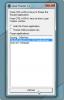Come forzare le app UWP a utilizzare la GPU su Windows 10
I PC possono avere un'unica scheda grafica oppure una scheda grafica e una GPU dedicata. Tutto dipende da cosa acquisti. Un PC con una GPU dedicata costerà di più, ma sarà più capace di un PC senza uno. Se stai cercando di eseguire giochi o altre app ad alta intensità grafica, avrai bisogno di una GPU per eseguirli senza problemi. Se un'app deve utilizzare la scheda grafica ad alte prestazioni, lo farà automaticamente o Windows 10 deciderà quale scheda grafica deve utilizzare. Se hai bisogno di forzare un'app a utilizzare la GPU, puoi, purché sia un'app desktop e il pannello di controllo della tua GPU abbia la possibilità di forzare l'esecuzione dell'app con essa.
Se devi forzare le app UWP a utilizzare la GPU, potresti non essere in grado di utilizzare lo stesso metodo che puoi utilizzare per le app desktop. Il pannello di controllo della tua GPU potrebbe non supportarlo o potrebbe non essere in grado di selezionare un'app UWP. Se sei su Windows 10, puoi forzare la modifica attraverso il sistema operativo.
Forza l'app UWP a utilizzare la GPU
Apri l'app Impostazioni e vai al gruppo di impostazioni di Sistema. Seleziona la scheda Display e cerca l'opzione "Impostazioni grafiche".
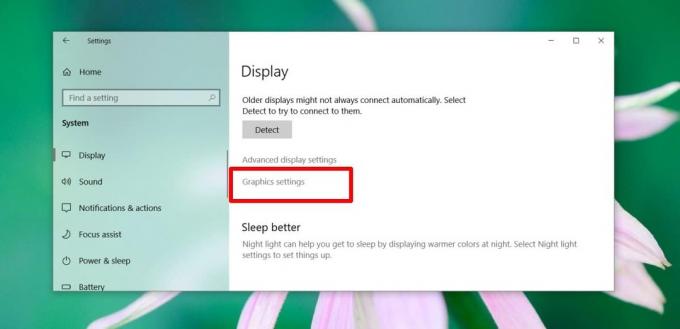
Nella schermata Impostazioni grafiche, apri il menu a discesa in "Scegli un'app per impostare le preferenze". Seleziona "App universale" sotto il tipo, quindi apri il menu a discesa successivo. Vedrai un elenco di tutte le app UWP installate sul tuo sistema. Seleziona l'app che desideri eseguire con la GPU, quindi fai clic su Aggiungi.
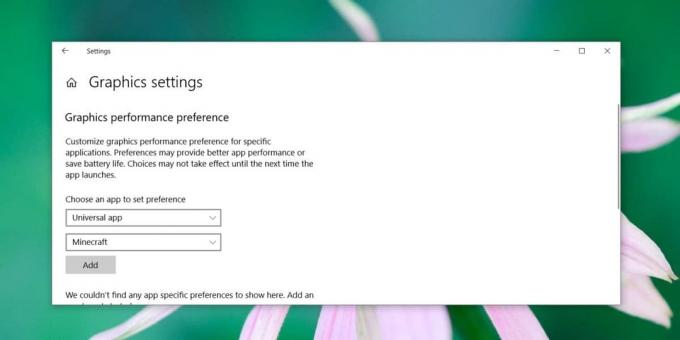
Una volta aggiunta l'app, selezionala e fai clic su "Opzioni". Si aprirà un pop-up in cui è possibile selezionare quale scheda grafica verrà utilizzata per eseguire l'app. Seleziona l'opzione "Prestazioni elevate" che imporrà all'app di utilizzare la GPU. Fai clic su Salva, quindi apri l'app.

Puoi controllare da Task Manager quale scheda grafica è utilizzata dall'app. Apri Task Manager e cerca l'app nella scheda Processi. Selezionalo, quindi cerca nella colonna Motore GPU.

Dal momento che questa impostazione è imposta da Windows 10, sembra che ci voglia un po 'di tempo per effettuare il trasferimento. Durante i test, quando ho eseguito Minecraft per la prima volta, Task Manager ha mostrato che utilizzava GPU 0 che è la scheda grafica integrata, tuttavia, al momento del caricamento della schermata principale del gioco, utilizzava GPU 1.
Ricerca
Messaggi Recenti
Ridurre il rumore modificando la velocità dell'unità CD-Rom e DVD-Rom
La modifica della velocità dell'unità CD-Rom o DVD-Rom influirà anc...
Come inviare un aggiornamento della posizione a una conversazione di gruppo Skype
IFTTT è un servizio Web che consente di connettere diversi servizi ...
Blocca le applicazioni per limitare l'utilizzo della CPU con Lazar Freezer
Quale sarebbe il modo migliore per ridurre al minimo l'utilizzo del...